如何在Win10退出时自动清除最近打开的文档历史记录
更新日期:2024-04-10 17:00:19
来源:投稿
手机扫码继续观看

--><?xml encoding="UTF-8">操作方法
在使用win10系统的用户中,保护个人隐私是一项重要任务。有用户希望系统每次退出时能自动清理文档打开记录,以确保这些敏感信息不会被他人查看。为了满足这一需求,本文将为大家提供详细步骤,指导如何设置win10在退出时自动清除最近打开的文档历史记录,下面一起来看看吧。
操作方法
1、"win+R"快捷键开启运行,输入"gpedit.msc",回车打开。
2、进入到组策略编辑器界面后,点击左侧栏"用户配置"中的"管理模板"。

3、接着点击其中的"开始菜单和任务栏"选项。
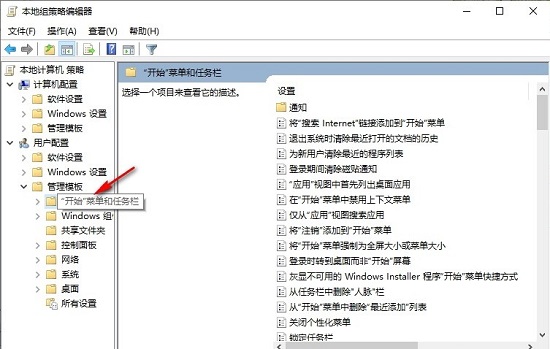
4、然后找到右侧中的"退出系统时清除最近打开的文档的历史"双击打开。
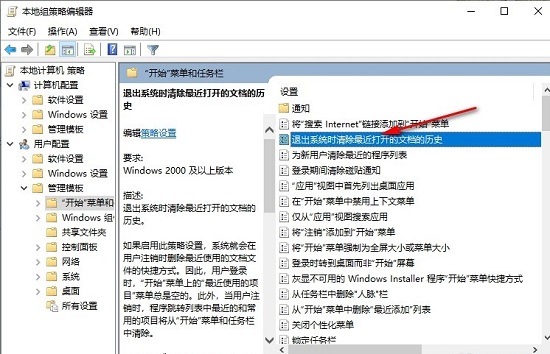
5、最后在打开的窗口中,将"已启用"勾选上即可。
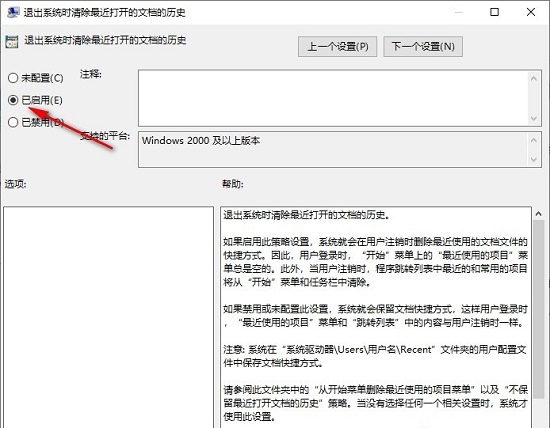
扩展阅读
| 系统设置 | |||
| 屏保设置未生效 | 设置不显示最常用应用 | 开启同步设置 | 桌面窗口管理器永久关闭 |
| 声音可视化通知 | 声音输出设备 | 自动清除文档历史记录 | 管理右键菜单功能 |
| 字体平滑关闭 | 打字时光标异常跳动 | 设置不待机 | 关闭系统提示音 |
| win10刷新桌面很慢 | win10界面显示不全 | 双系统删除 | eng输入法删除 |
| 字体无法导入 | 单独调整应用声音 | ||
- monterey12.1正式版无法检测更新详情0次
- zui13更新计划详细介绍0次
- 优麒麟u盘安装详细教程0次
- 优麒麟和银河麒麟区别详细介绍0次
- monterey屏幕镜像使用教程0次
- monterey关闭sip教程0次
- 优麒麟操作系统详细评测0次
- monterey支持多设备互动吗详情0次
- 优麒麟中文设置教程0次
- monterey和bigsur区别详细介绍0次
系统下载排行
周
月
其他人正在下载
更多
安卓下载
更多
手机上观看
![]() 扫码手机上观看
扫码手机上观看
下一个:
U盘重装视频






